So löschen Sie doppelte Fotos aus iCloud und halten sie organisiert
Der Umgang mit doppelten Fotos kann frustrierend sein, insbesondere wenn sie wertvollen iCloud-Speicher belegen und Ihre Fotobibliothek überladen wirken lassen. Wenn Sie sich gefragt haben So finden und löschen Sie doppelte Fotos in iCloudSie sind nicht allein – viele iPhone-, Mac- und PC-Nutzer haben das gleiche Problem. In diesem Leitfaden erklären wir Ihnen alles Wichtige. Wir erklären Ihnen zunächst, ob iCloud Duplikate automatisch erkennt, und zeigen Ihnen dann, wie Sie diese auf Ihrem iPhone finden und entfernen, ähnliche Aufnahmen zusammenführen und sogar Duplikate von Ihrem Mac oder PC löschen. Abschließend zeigen wir Ihnen eine clevere Methode zum Erkennen, Bearbeiten und Organisieren Ihrer Fotos, damit Ihre Bibliothek übersichtlich bleibt und Sie Speicherplatz für das Wesentliche haben.
Guide-Liste
Teil 1. Kann iCloud Duplikate automatisch erkennen? Teil 2. Suchen und Entfernen doppelter iCloud-Fotos auf dem iPhone Teil 3. Doppelte Fotos zusammenführen Teil 4. Suchen und Löschen doppelter Fotos aus iCloud auf dem Mac Teil 5. Doppelte Fotos aus iCloud auf dem PC finden und entfernen Teil 6. Doppelte iPhone-Fotos intelligent erkennen, löschen, bearbeiten und organisierenTeil 1. Kann iCloud Duplikate automatisch erkennen?
Wenn Sie sich fragen, warum Ihre Fotobibliothek so unübersichtlich ist, sind Sie nicht allein. Manchmal gelangen Duplikate in die iCloud, wenn Sie Serienbilder aufnehmen, dasselbe Bild in mehreren Apps speichern oder dieselben Dateien immer wieder herunterladen. Wenn Sie wissen möchten, wie Sie doppelte Fotos aus iCloud löschen, sollten Sie Folgendes wissen, bevor Sie mit dem Löschen beginnen:
- iCloud erkennt oder löscht doppelte Bilder nicht automatisch.
- Apple Photos unter iOS 16+ und macOS Ventura+ kann Duplikate erkennen, diese Erkennung erfolgt jedoch lokal und nicht in iCloud.
- Sie müssen Ihre Bilder manuell verwalten und überprüfen, wenn Sie iCloud-Duplikate vollständig bereinigen und löschen und Ihre Bibliothek organisiert halten möchten.
Teil 2. Suchen und Entfernen doppelter iCloud-Fotos auf dem iPhone
Das Entfernen von Duplikaten auf Ihrem iPhone ist einfacher als Sie denken! Wenn Sie sich gefragt haben, wie Sie Duplikate aus iCloud-Fotos entfernen können, bietet die Fotos-App ab iOS 16 einen integrierten Ordner „Duplikate“, der Ihnen die meiste Arbeit abnimmt. So können Sie doppelte Aufnahmen ganz einfach erkennen und mit nur einem Fingertipp zusammenführen.
- Öffnen Sie die Fotos-App auf Ihrem iPhone.
- Tippen Sie unten auf die Registerkarte „Alben“.
- Scrollen Sie nach unten und suchen Sie unter „Dienstprogramme“ nach dem Album „Duplikate“.
- Hier sehen Sie alle auf Ihrem Gerät erkannten doppelten Fotos.
- Tippen Sie neben jedem Duplikatssatz auf „Zusammenführen“ oder wählen Sie „Alle auswählen und zusammenführen“, um sie alle gleichzeitig zu bereinigen.
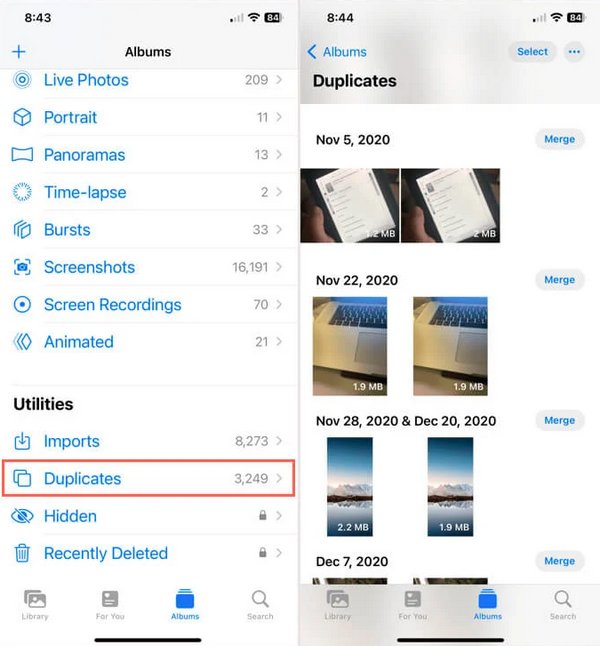
Auf diese Weise bleibt Ihre iCloud-Bibliothek synchronisiert und organisiert, und Sie können endlich problemlos doppelte Fotos aus iCloud löschen.
Teil 3. Doppelte Fotos zusammenführen
Manchmal möchten Sie Duplikate nicht einfach löschen, sondern die beste Version jedes Fotos behalten und gleichzeitig Ordnung schaffen. Hier ist die Zusammenführen-Funktion praktisch. Wenn Sie nach einer Möglichkeit suchen, doppelte und ähnliche Fotos aus iCloud zu löschen, hilft Ihnen das Zusammenführen, mehrere Kopien in einer hochwertigen Datei zusammenzufassen. So geht's:
- Öffnen Sie auf Ihrem iPhone oder iPad die Fotos-App.
- Gehen Sie unter „Dienstprogramme“ zum Ordner „Duplikate“.
- Tippen Sie bei den Duplikaten, die Sie kombinieren möchten, auf „Zusammenführen“.
- Die Fotos-App behält die Version mit der höchsten Qualität und verschiebt die anderen in „Kürzlich gelöscht“.
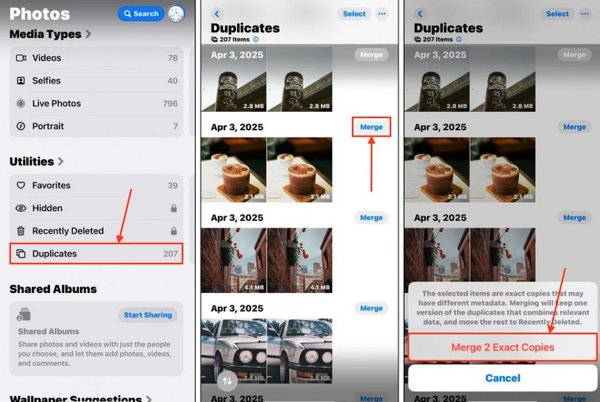
Dies ist eine perfekte Möglichkeit, Ihre Bibliothek übersichtlich zu halten und das iCloud-Problem zu lösen, doppelte Fotos zu entfernen, ohne versehentlich Ihre besten Aufnahmen zu verlieren.
Teil 4. Suchen und Löschen doppelter Fotos aus iCloud auf dem Mac
Auf einem Mac ist die Organisation Ihrer iCloud-Mediathek dank des größeren Bildschirms und der vollwertigen Fotos-App noch einfacher. Sie fragen sich, wie Sie doppelte Fotos in iCloud löschen können? So geht's direkt auf Ihrem Mac:
- Öffnen Sie die Fotos-App auf macOS Ventura oder höher.
- Suchen Sie in der Seitenleiste nach dem Album „Duplikate“.
- Überprüfen Sie die vorgeschlagenen Duplikate sorgfältig – klicken Sie auf jeden Satz, um ihn zu vergleichen.
- Wählen Sie „Zusammenführen“ für die Elemente, die Sie kombinieren möchten, oder löschen Sie die Extras manuell.
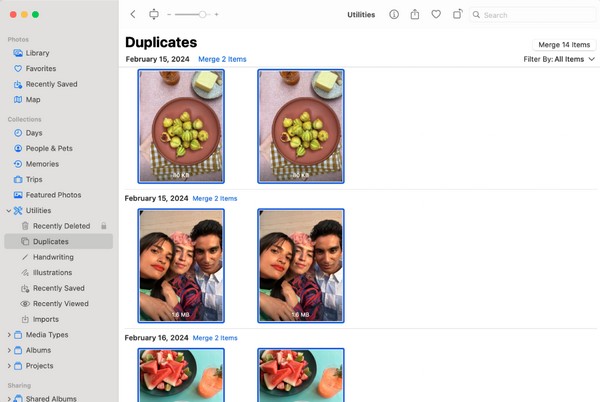
Dies hält Ihre Bibliothek aufgeräumt und hilft, doppelte Fotos automatisch zu löschen, da Änderungen geräteübergreifend synchronisiert werden. Darüber hinaus können Sie JPG-Bilder massenhaft komprimieren um mehr Speicherplatz freizugeben.
Teil 5. Doppelte Fotos aus iCloud auf dem PC finden und entfernen
Auch ohne Mac können Sie Ihre iCloud-Fotos von einem Windows-PC aus verwalten. Das ist ideal, wenn Sie mehrere doppelte Fotos in iCloud auf einem größeren Bildschirm identifizieren und löschen möchten. So geht's ganz einfach:
- Besuchen Sie iCloud.com und melden Sie sich mit Ihrer Apple-ID an.
- Öffnen Sie Fotos, um auf Ihre synchronisierte Bibliothek zuzugreifen.
- Durchsuchen Sie die zu entfernenden doppelten Fotos manuell und wählen Sie sie aus.
- Klicken Sie auf das Papierkorbsymbol, um sie zu löschen.
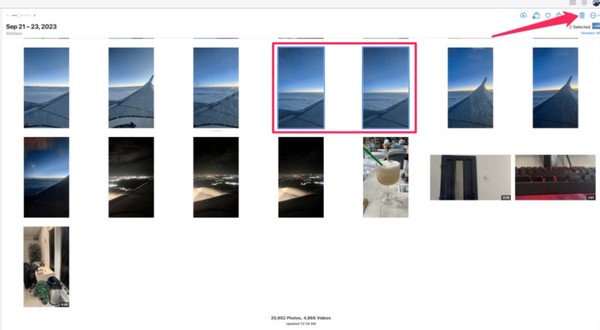
Obwohl auf dem PC keine automatische Erkennung erfolgt, können Sie mit ein paar Minuten manueller Sortierung doppelte Fotos auf dem iPad eliminieren und Ihre gesamte iCloud-Bibliothek sauber halten.
Teil 6. Doppelte iPhone-Fotos intelligent erkennen, löschen, bearbeiten und organisieren
Wenn Sie eine schnellere und effizientere Methode zum Bereinigen Ihrer iCloud-Bibliothek wünschen, ist dies der richtige Ort für Sie, beispielsweise AnyRec PhoneMover ist praktisch. Mit dieser App können Sie Duplikate mit wenigen Klicks finden, entfernen und sogar organisieren, anstatt Fotos einzeln durchzublättern. Sie ist ideal, wenn Sie doppelte Fotos aus iCloud löschen oder einfach nur Ihre Fotobibliothek auf allen Geräten bereinigen möchten.

Erkennt doppelte Fotos schnell und präzise.
Ermöglicht Ihnen eine Vorschau vor dem Löschen, um den Verlust wichtiger Aufnahmen zu vermeiden.
Funktioniert auf iPhone, iPad und PC für einfache Verwaltung.
Überträgt und sichert Fotos sicher vor dem Aufräumen.
Hilft Ihnen, Speicherplatz freizugeben und Ihre Bibliothek organisiert zu halten
Sicherer Download
Schritt 1.Öffnen Sie AnyRec PhoneMover auf Ihrem Computer. Verbinden Sie Ihr iPhone oder Android-Gerät über ein USB-Kabel. Folgen Sie den Anweisungen auf dem Bildschirm, um die Verbindung zu bestätigen.

Schritt 2.Klicken Sie auf den Bereich „Fotos“ und wählen Sie die Bilder aus, die Sie übertragen möchten. Um alle Fotos auf einmal zu übertragen, aktivieren Sie das Kontrollkästchen „Alle auswählen“. Klicken Sie anschließend auf die Schaltfläche „Auf PC übertragen“, um fortzufahren.

Schritt 3.Um die Bilder zu speichern, wählen Sie einen vorhandenen Ordner auf Ihrem Computer aus oder erstellen Sie einen neuen. Klicken Sie zur Bestätigung auf „Ordner auswählen“, und die Übertragung beginnt. Ihre ausgewählten Fotos werden nun sicher von Ihrem iPhone oder Android-Gerät auf Ihren Computer exportiert.

Abschluss
Hier sind einfache Möglichkeiten, doppelte Fotos und Alben in iCloud löschen. Das Entfernen doppelter Fotos muss kein Problem sein. Egal, ob Sie doppelte Fotos auf dem iPhone löschen, iPad, Mac oder PC: Wenn Sie wissen, wie Sie Duplikate finden, zusammenführen und entfernen, bleibt Ihre iCloud-Bibliothek übersichtlich und Sie schaffen gleichzeitig wertvollen Speicherplatz auf Ihren Geräten. Apple Photos unterstützt Sie dabei lokal, aber die Verwendung eines Programms wie AnyRec PhoneMover ist schneller, sicherer und effektiver. Mit seiner intelligenten Erkennung, Vorschauoptionen und der Möglichkeit, Fotos geräteübergreifend zu sortieren, hilft Ihnen AnyRec PhoneMover beim Sortieren, Löschen und Organisieren Ihrer Fotos, wobei nur die verloren gehen, die Sie nicht behalten möchten.
Sicherer Download



